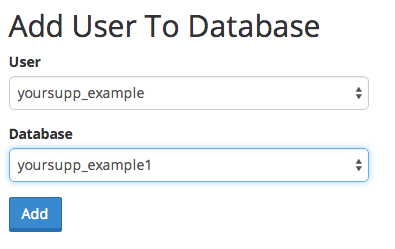Une fois que vous avez créé une base de données MySQL, vous devez ajouter un utilisateur à la base de données MySQL pour la faire fonctionner.
Dans ce tutoriel, nous allons vous montrer comment ajouter un utilisateur à une base de données MySQL.
Tout d'abord, vous devez vous assurer que vous avez créé la base de données MySQL à laquelle vous souhaitez ajouter l'utilisateur. Pour cet article, veuillez cliquer ici.
Une fois dans les bases de données MySQL® à l'intérieur de cPanel, faites défiler vers le bas jusqu'à Utilisateurs MySQL.
1- Nous devons créer l'utilisateur à ajouter à la base de données MySQL. Pour ce faire, remplissez les champs illustrés ci-dessus en créant un nom d'utilisateur et un mot de passe. Le préfixe de l'utilisateur MySQL sera votre nom d'utilisateur.
Note : Assurez-vous de noter les identifiants de connexion de votre utilisateur MySQL, car les scripts en auront besoin dans leurs fichiers de configuration.
Pour cet exemple, nous allons utiliser l'exemple du nom d'utilisateur suivi d'un mot de passe sécurisé.
2- Cliquez sur Create User (Créer un utilisateur) (voir l'image ci-dessous) :
3- Après avoir créé l'utilisateur, vous verrez cet écran :
4- Cliquez sur le lien bleu Revenir en arrière
5- Sélectionnez le nom de l'utilisateur et de la base de données que vous souhaitez ajouter. Nous avons listé nos valeurs ci-dessus, remarquez qu'elles sont sélectionnées dans les menus déroulants illustrés ci-dessous.
**Cliquez sur le bouton bleu Ajouter** illustré ci-dessus.
6- Une fois cette étape terminée, nous allons attribuer les privilèges de l'utilisateur sur la page suivante. Dans notre exemple, nous allons attribuer à l'utilisateur « TOUS LES PRIVILEGES » en cochant la case. Vous pouvez voir ce que nous avons fait dans l'image ci-dessous :
**Cliquez sur le bouton bleu Effectuer les modifications** et vous avez ajouté avec succès un utilisateur à une base de données MySQL. Vous verrez l'écran de réussite suivant :